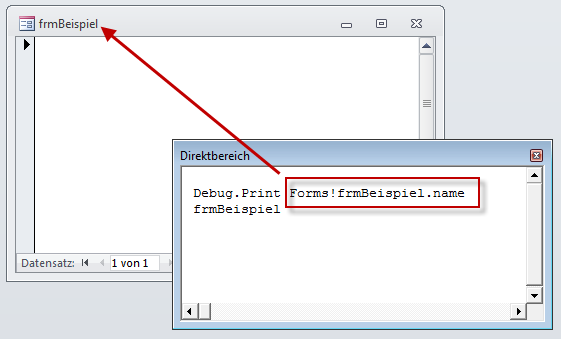Lies diesen Artikel und viele weitere mit einem kostenlosen, einwöchigen Testzugang.
Je mehr Sie VBA zur Steuerung von Formularen und Steuerelementen einsetzen, desto öfter greifen Sie dabei per Code auf die Inhalte oder Eigenschaften dieser Elemente zu – beispielsweise, um den Wert eines Feldes auszulesen oder einen Eintrag eines Kombinationsfeldes auszuwählen. Dieser Artikel liefert eine übersicht, wie Sie von verschiedenen Stellen aus Formulare und Steuerelemente referenzieren.
Beispieldatenbank
Die Beispiele dieses Artikels finden Sie in der Datenbank 1110_FormulareReferenzieren.mdb.
Global referenzieren
Wir beginnen mit den Verweisen, die Sie von beliebigen Stellen aus nutzen können. Damit ist das Testen für den Anfang am einfachsten: Sie können die folgenden Anweisungen einfach in das Direktfenster des VBA-Editors eingeben, dass Sie mit Strg + G sichtbar machen.
Beginnen wir mit dem nackten Formular. Ein Formular referenzieren Sie mit einem Verweis auf ein Element der Forms-Auflistung.
Wenn Sie beispielsweise den Namen eines Formulars ermitteln möchten, können Sie die folgende Anweisung absetzen:
Debug.Print Forms.Item("frmBeispiel").Name
Kürzer und gebräuchlicher sind jedoch diese Versionen (siehe Bild 1):
Bild 1: Referenzieren eines Formulars
Debug.Print Forms("frmBeispiel").Name Debug.Print Forms!frmBeispiel.Name
Mit der Ausrufezeichen-Syntax greifen Sie auf alle Elemente von Auflistungen zu, die benutzerdefiniert sind, die Sie also selbst erstellt haben. Das gilt im Folgenden auch für Steuerelemente.
Wenn das Formular gerade das einzige geöffnete Formular ist, können Sie auch diese Syntax nutzen:
Debug.Print Forms(0).Name
Beachten Sie, dass dies immer funktioniert, wenn das betroffene Formular geöffnet ist – egal, in welcher Ansicht. Sie können also auch Eigenschaften von Formularen in der Entwurfsansicht über diese Anweisung ausgeben.
Beispiel: Filter
Sie können so von außen, also vom Direktfenster oder auch von einem anderen Formular aus, Eigenschaften lesen und einstellen. Wenn Sie beispielsweise einen Filter für ein Formular festlegen möchten, verwenden Sie diese beiden Anweisungen:
Forms!frmBeispiel.Filter = "Artikelname = 'Chang'"
Forms!frmBeispiel.FilterOn = True
Um den Filter zu deaktivieren, stellen Sie die Eigenschaft Filter auf den ursprünglichen Wert ein, also eine leere Zeichenkette:
Ende des frei verfügbaren Teil. Wenn Du mehr lesen möchtest, hole Dir ...
Testzugang
eine Woche kostenlosen Zugriff auf diesen und mehr als 1.000 weitere Artikel
diesen und alle anderen Artikel mit dem Jahresabo
![Access [basics]](https://access-basics.de/wp-content/uploads/2021/02/logo400.png)